内容介绍
谷歌浏览器打不开网页怎么解决?谷歌浏览器是一款非常方便快捷的浏览器软件,这款浏览器最大的特色就是启动速度非常快,网页载入非常丝滑,不少用户在下载安装好谷歌浏览器的时候,搜索内容经常会出现打不开网页的情况,这个原因是由于谷歌浏览器跟其他的浏览器不太一样,需要进行设置才能正常使用,接下来小编就给大家带来谷歌浏览器打不开网页解决方法,希望能够对大家有所帮助。

谷歌浏览器打不开网页解决方法
方法一:解决谷歌主页打不开导致的问题
通常出现谷歌浏览器打不开网页的问题,是因为谷歌浏览器默认打开谷歌搜索的主页页面,而主页地址在国内是无法直接打开的,因此就会出现该提示。具体的解决步骤如下:
1、点击浏览器右上角自定义图标,之后点击设置进入(如图所示)。
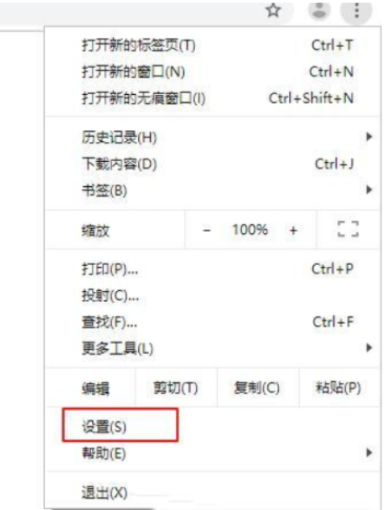
2、找到搜索引擎选项进入(如图所示)。
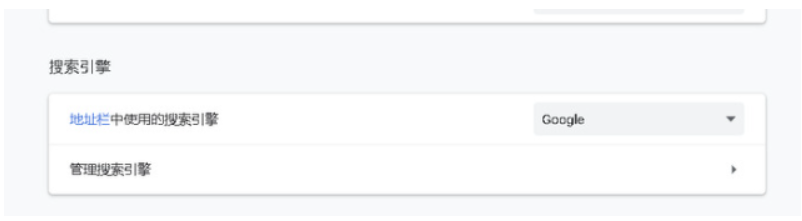
3、将地址栏中的搜索引起改为百度或者国内其他的浏览器即可。关闭浏览器重新打开,就可以顺利打开网页了(如图所示)。
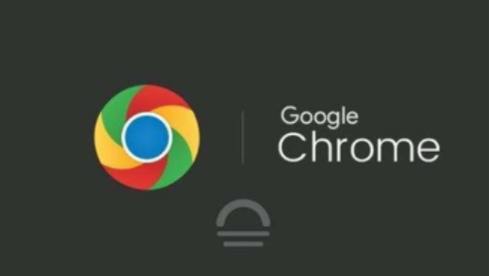
方法二:解决设置出错或者缓存问题导致的问题
如果使用浏览器中不小心误操作了什么设置或者说网页缓存出现问题,导致无法打开网页的话,我们只需要将浏览器重置并清理所有的缓存垃圾即可。具体步骤如下:
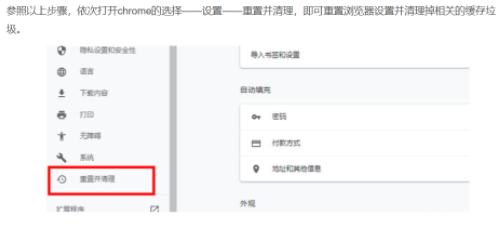
方法三:解决电脑网络故障问题导致的打不开网页
1、鼠标右键点击电脑右下角的网络图标,选择”网络和Internet设置“(如图所示)。
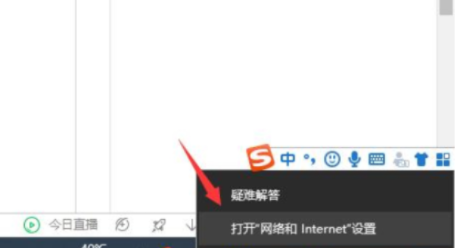
2、点击”以太网“,再点击“更改适配器选项”(如图所示)。
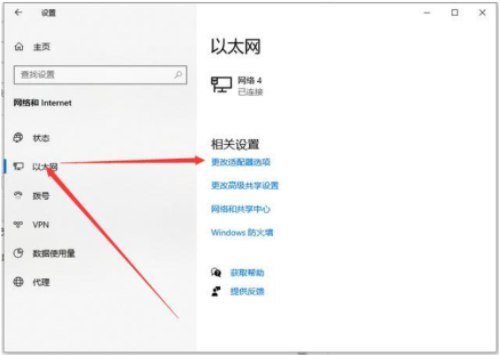
3、点击”属性“进入(如图所示)。
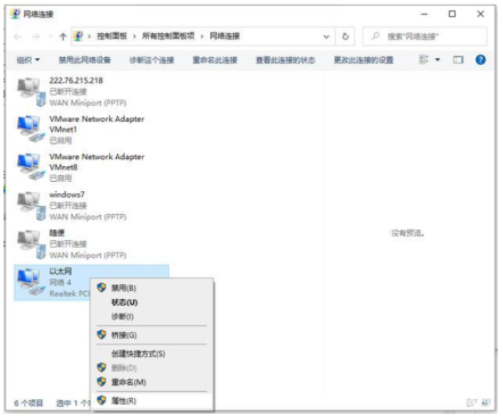
4、双击打开internet协议版本4(如图所示)。
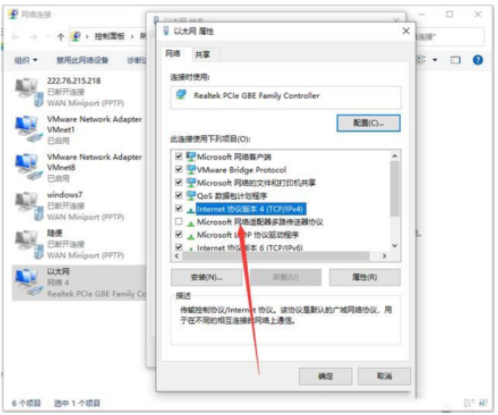
5、勾选自动获得IP地址,自动获得DNS服务器地址,确定后即可解决网络问题导致的无法打开网页(如图所示)。
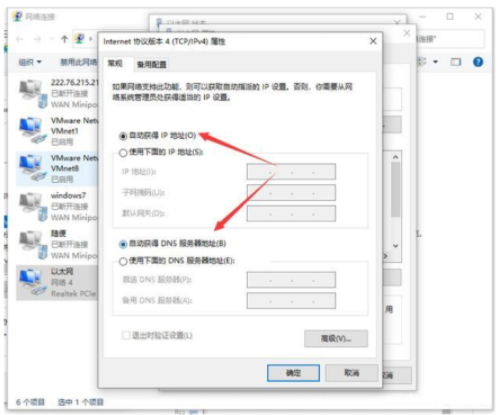
方法四:重装新的谷歌浏览器
如果是换了新系统版本等,原有的谷歌浏览器版本太低或者其他原因都可能导致无法继续打开网页使用,这时我们只需要更新谷歌浏览器版本,或者直接卸载安装新版本的浏览器即可。
将电脑上的谷歌浏览器进行卸载,然后去官网下载最新版本的浏览器进行使用,一般就可以解决问题了。
以上就是【谷歌浏览器打不开网页怎么解决?谷歌浏览器打不开网页解决方法】的全部内容啦,大家不要错过了。
继续阅读
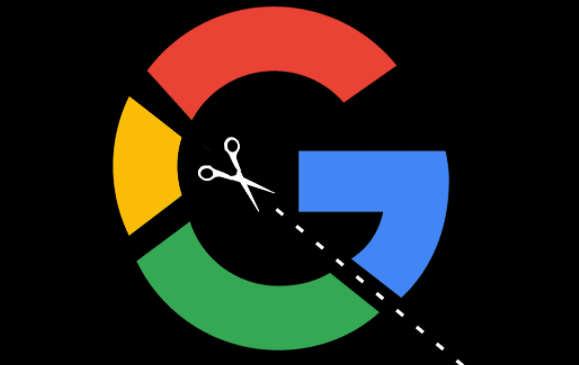
了解如何通过谷歌浏览器优化页面加载,减少卡顿现象,提高浏览体验,让页面加载更顺畅,提升整体网站互动性与用户满意度。
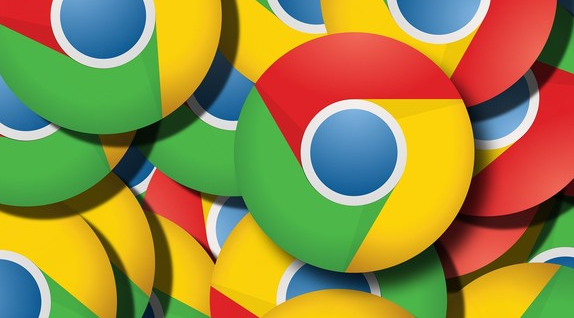
分析安卓Chrome总是无法加载某些网页脚本的原因,如脚本被阻止、浏览器扩展干扰等,并提供相应的解决办法。
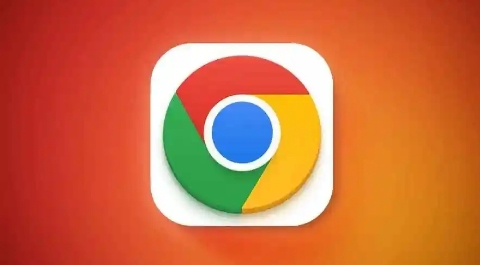
Chrome浏览器新增支持跨设备文件传输功能,采用端到端加密与量子密钥分发技术,提升数据传输安全性。
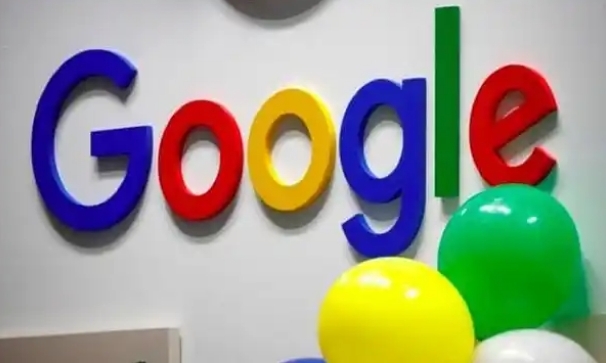
依托量子拓扑防御机制,谷歌浏览器强化智慧城市大脑安全,防御网络攻击,提升城市管理系统的稳定性和智能化水平。
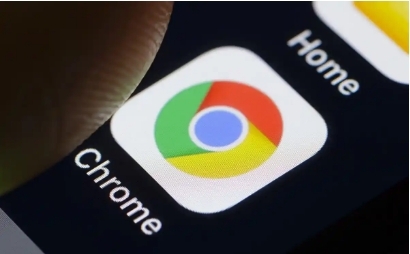
用户可能希望根据自己的使用习惯对Chrome浏览器进行个性化定制。本文详细讲解了通过Chrome浏览器修改和重置浏览器配置文件的具体步骤,让用户轻松打造专属的浏览环境。

学会如何在Chrome浏览器中快速切换到无痕浏览模式,有效保护个人隐私和浏览记录。










